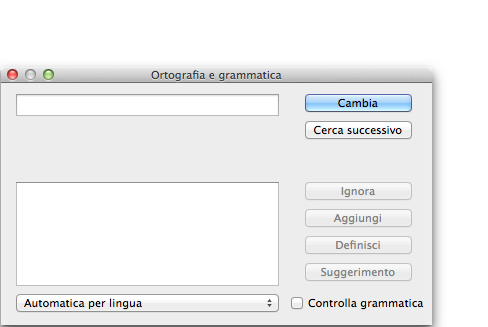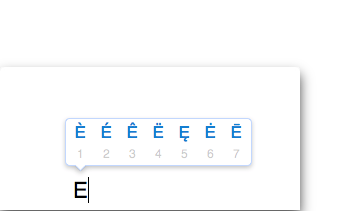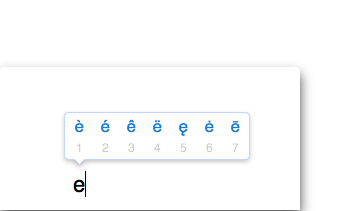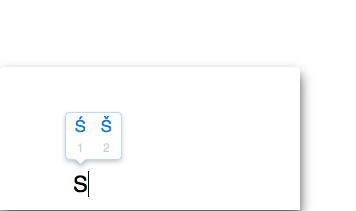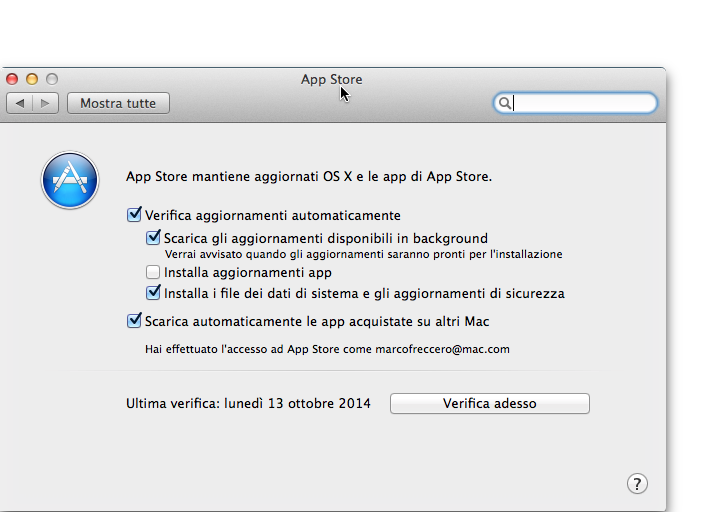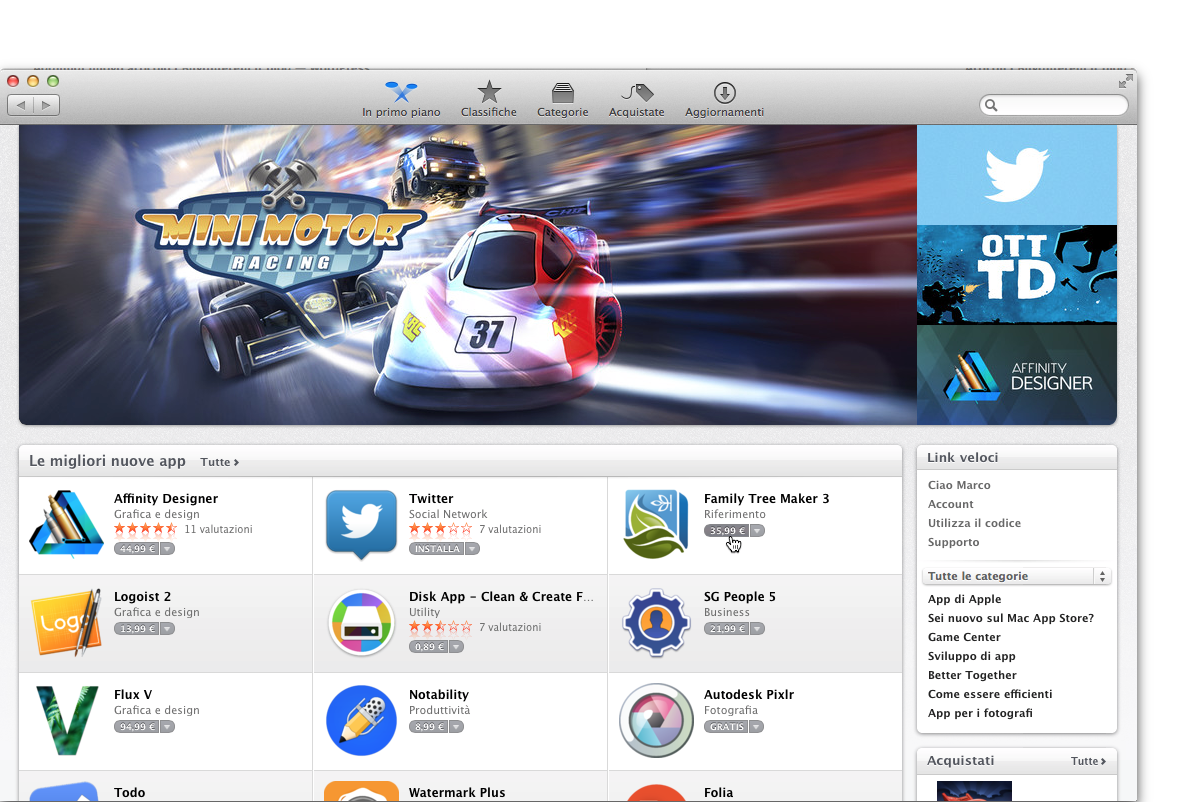BuyDifferent presenta 2 nuovi videocorsi di Photoshop CC dedicati alla fotografia e alla grafica. Il docente è Gian Guido Zurli.
- Adobe Photoshop CC 2014 per la fotografia. Imparerai a usare strumenti come il Timbro clone, le maschere e i livelli di regolazione; conoscerai le novità di questa importante applicazione, come le nuove sfocature, o la nuova funzione Area di Interesse;
- Adobe Photoshop CC 2014 per la grafica. Vuoi sapere come creare GIF animate? Come produrre banner per il Web con immagini vettoriali? Come si fa uno scontorno rapido di un logo? E come si crea un pennello personalizzato? A queste e altre domande, risponderà questo videocorso.
E ricorda che BuyDifferent ha una ricca sezione dedicata alla formazione: ebook (no DRM adobe) e videocorsi dedicati alla musica, alla programmazione, a OS X. A prezzi davvero interessanti. Perché la formazione deve essere per tutti.